XP系统安装教程+U盘系统安装教程
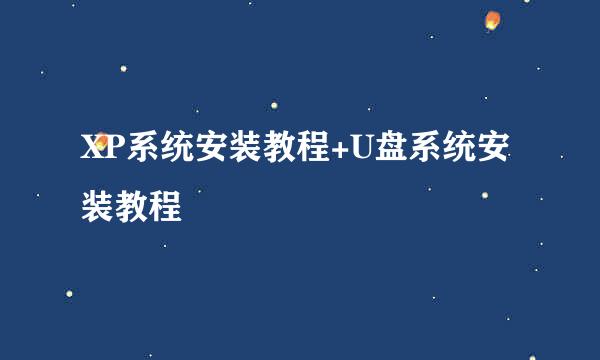
xp系统安装教程,安装方式U盘安装,硬盘安装,足不出门就可以快速安装纯净版系统,给我10分钟教会你怎么安装xp系统,自己动手丰衣足食。
首先,教大家最简单的安装模式,硬盘安装,只需2分钟就可以学会,非常简单。
系统GHO文件下载:http://pan.baidu.com/share/link?shareid=495470893&uk=1074143384
下载完成之后把压缩包解压到D盘目录下,如D:\或者E:\。解压完成里面有安装必看,可以看一下。(注意文件解压到根目录下D:\或e:\不然文件可能无法使用)
打开(快速把C盘个人资料转移到D盘.EXE)备份资料,不需要可以跳过
打开(获取上网帐号密码并自动保存到D盘.EXE)备份上网帐号和密码,不需要也可以跳过
这些程序打开,都会自动的保存到你D盘里面。以便不必要的丢失,如果不需要可以跳过此环节。
之后打开(安装系统.EXE)选择(还原系统)然后打开(zuixinzhuangjiban.GHO)注意文件名不可修改中文,不然无法使用。然后还原到C盘,点击确定,重启,大概15分钟新的系统就自动安装完成了。中间不可重启电脑,切记否则文件丢失,系统就装不好了!!!(图片是E盘因为我解压到E盘大家可以解压到E盘或者D盘)
经过漫长的安装过程,恭喜你,你的电脑已经恢复了活力。高兴吧,激动吧,快动手试试。
(系统安装完成之后,下载杀毒软件彻底杀毒,安装系统漏洞)然后你就可以轻松安全的上网了。
接下来讲的是U盘安装系统,提前做个保险吧,如果你的电脑打不开,进入无限重启状态,硬盘安装就无力回天了,只能用光盘安装或者U盘安装,这里给大家讲讲如何用U盘做xp系统,方法简单,一学就会。拿起你的U盘试试吧。内存卡也可以哦。
首先需要的是,U盘制作软件:
然后是GHO文件
下载:http://pan.baidu.com/share/link?shareid=489751615&uk=1074143384
下载完成之后,安装U盘制作工具,然后一键制作启动盘U盘。
插入U盘或者内存卡,(制作过程需要格式化U盘)
建议重要数据保存起来。
点击一件制作启动U盘,等待3-5分钟就做好了,然后把下载的gho文件复制到U盘即可。(U盘制作盘里面有gho文件可以把下载的文件放到里面)
U盘意见启动盘制作好了,接下来就是给电脑做系统了。
制作完成的u盘启动盘插到电脑上,然后重启电脑。如果你的电脑无法正常启动,插入U盘然后启动电脑。
设置第一启动项为USB启动(即U盘)1.电脑开机后马上按DEL进入BIOS,(部分电脑主板可能不是按DEL进入,按F2、F12或F10等)2.选择【Advanced BIOS FEATURES】 ,将【Boot Sequence】(启动顺序),设定为【USB-HDD】按小键盘+可以改变顺序,上下键选择选项3.设定好后按【ESC】键,退回BIOS主界面,主板差别,部分无须退出,直接按F10保存,回车。
bios设置U盘第一启动,部分主板不同可以百度一下,就不一一负赘了。
电脑自动重启,进入界面选择第一项,进入pe系统。
接下来打开ghost32,进入选项选择,1-2-3单击。
然后找到U盘里面的gho文件,双击,确定。
然后yes,yes。yes,等进度条加载完成,然后选择第二个重启。
终于有要激动了。把u盘拔出来,不及时拔出会引起从复进入装机吧u盘系统界面!!!
好了系统就做好了。
一学就会,只要按具体步奏来,就会成功。
版权声明:本站【趣百科】文章素材来源于网络或者用户投稿,未经许可不得用于商用,如转载保留本文链接:https://www.qubaik.com/life/156929.html



